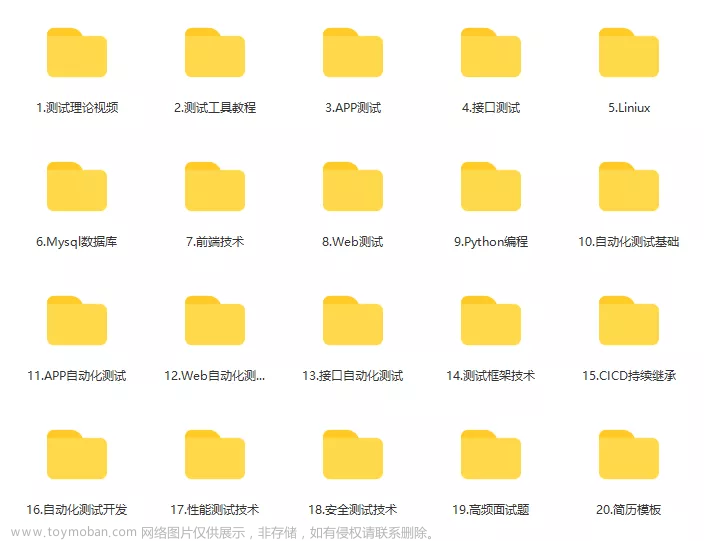1. 自动启动chrome驱动(已经安装了Selenium库和Chrome驱动)
要使用Selenium自动跟随自带的Chrome驱动,你需要首先确保你已经安装了Selenium库和Chrome驱动。然后,你可以按照以下步骤进行操作:
- 导入必要的库:
from selenium import webdriver
- 创建一个Chrome WebDriver实例:
driver = webdriver.Chrome()
这将自动根据系统中安装的Chrome浏览器版本使用正确的驱动程序。
- 使用WebDriver执行自动化操作,例如访问网页、点击元素等:
driver.get("https://www.example.com") # 访问一个网页示例
# 执行其他自动化操作...
通过调用get()方法,你可以让WebDriver打开指定的URL,并加载对应的页面。
- 最后,关闭WebDriver:
driver.quit()
这将关闭浏览器并结束WebDriver的进程。
下面是一个完整示例代码:
from selenium import webdriver
# 创建Chrome WebDriver实例
driver = webdriver.Chrome()
# 访问一个网页示例
driver.get("https://www.example.com")
# 执行其他自动化操作...
# 关闭WebDriver
driver.quit()
你可以根据自己的需求,在执行自动化操作之前和之后,添加相应的代码来修改或扩展操作。
请注意,为了正常运行,你需要安装Selenium库和与你的Chrome浏览器版本匹配的Chrome驱动程序。确保将Chrome驱动程序所在的目录添加到系统的环境变量中,或者在代码中指定驱动程序的路径。
2. 手动启动chrome驱动
如果你想手动指定使用浏览器的驱动程序,可以按照以下步骤操作:
-
首先,下载适用于你的Chrome浏览器版本的Chrome驱动程序。你可以从以下链接下载对应的驱动程序:https://sites.google.com/a/chromium.org/chromedriver/downloads
-
本地镜像下载驱动地址:https://registry.npmmirror.com/binary.html?path=chromedriver/
-
将下载的驱动程序解压缩到一个你希望存放驱动程序的目录中。
-
在代码中指定使用特定的驱动程序路径,例如:
from selenium import webdriver
# 指定Chrome驱动程序的路径
driver_path = "path/to/chromedriver"
# 创建Chrome WebDriver实例,并指定驱动程序路径
driver = webdriver.Chrome(executable_path=driver_path)
# 执行自动化操作...
将 path/to/chromedriver 替换为你实际的驱动程序路径。
- 执行其他自动化操作,如访问网页、点击元素等:
driver.get("https://www.example.com") # 访问一个网页示例
# 执行其他自动化操作...
- 最后,关闭WebDriver:
driver.quit()
这样,你就可以手动指定使用浏览器的驱动程序来进行自动化操作了。
请确保下载的驱动程序与你的Chrome浏览器版本匹配,以确保正常运行。
3. 实例
“”"
下载qq到放到指定文件夹
“”"
一、前提
注意:selenium的使用方式和版本有很大的关系,例如selenium版本为3.141.0,会有
find_element_by_id()/ find_element_by_name()/find_element_by_class__name()等八大元素定位的方法
本次演示的selenium版本为4.8.3,故没有上述八大元素的写法,通用写法为:
先导包 from selenium.webdriver.common.by import By
再定位 browser.find_element(By.ID,'kw')/browser.find_element(By.NAME,'wd') 这样的写法
二、操作步骤
1.装包
需要用到的第三方包urllib3、selenium,安装方式例如:pip install selenium
如果需要特定版本,可以镜像安装:
pip install selenium -i https://pypi.tuna.tsinghua.edu.cn/simple
3.1驱动安装
3.1.1自动安装(使用用外网可以访问的场景)
import time
from selenium import webdriver
# 需要用到第三方库webdriver_manager
from webdriver_manager.chrome import ChromeDriverManager
browser = webdriver.Chrome(ChromeDriverManager().install())
# 打开网址
browser.get('https://cn.bing.com')
time.sleep(3)
3.1.2 手动安装(适用于无法连接公网时)
import time
from selenium import webdriver
# 定位元素用
from selenium.webdriver.common.by import By
# 模拟回车用
from selenium.webdriver.common.keys import Keys
# 驱动的下载位置:https://registry.npmmirror.com/binary.html?path=chromedriver/
# 下载什么版本的驱动呢?首先查到你浏览器的版本,下载的驱动应为跟你浏览器版本一致或者最接近的版本,在上面链接中通常选择32位的,例如"chromedriver_win32.zip"
# 驱动位置的写法,也和selenium的版本有很大关系
browser = webdriver.Chrome(executable_path=r"D:chromedriver.exe")
# 定义下载的位置
#设置1
options = webdriver.ChromeOptions()
# 更改下载路径
# 如果该路径不存在会自动创建
prefs = {"download.default_directory":'C:\Download_test','download.prompt_for_download':False}
新加一条,不加载图片
prefs = {"download.default_directory":'C:\Download_test','download.prompt_for_download':False,"profile.managed_default_content_settings.images":2}
设置2,将创建的下载部分的设置添加到option中
options.add_experimental_option('prefs',prefs)
# 打开网址
# browser.get('https://cn.bing.com/')
# 强制等待3秒
# 最大窗口
browser.maximize_window()
time.sleep(3)
browser.get('https://im.qq.com/pcqq')
驱动下载位置:https://registry.npmmirror.com/binary.html?path=chromedriver/文章来源:https://www.toymoban.com/news/detail-651677.html
4.实战技巧
下面三行代码解决:下载过程中出现"此类型的文件可能会损害您的计算机,请问您是选择保留还是舍弃"
browser.command_executor._commands["send_command"] = ("POST", '/session/$sessionId/chromium/send_command')
params = {'cmd': 'Page.setDownloadBehavior', 'params': {'behavior': 'allow', 'downloadPath': "C:\Download_test"}}
command_result = browser.execute("send_command", params)
browser.find_element(By.CLASS_NAME,'download').click()
向下滑动(方法一)
js_button = "window.scrollTo(0,1000) "
browser.execute_script(js_button)
time.sleep(3)
向下滑动(方法二)元素聚焦
time.sleep(3)
try:
target = browser.find_element(By.XPATH,'//*[@id="app"]/div[4]/div[2]/div[1]/h3')
browser.execute_script("arguments[0].scrollIntoView();",target)
except:
pass
time.sleep(100)
browser.quit()
补充
“”"
使用selenium4的痛点:
1.网上资料较少,很多selenium3方法不可用
2.selenium3的下滑页面方法失效
“”"文章来源地址https://www.toymoban.com/news/detail-651677.html
到了这里,关于Selenium手动和自动两种方式启动Chrome驱动的文章就介绍完了。如果您还想了解更多内容,请在右上角搜索TOY模板网以前的文章或继续浏览下面的相关文章,希望大家以后多多支持TOY模板网!